Презентация Лекция 5 excel если


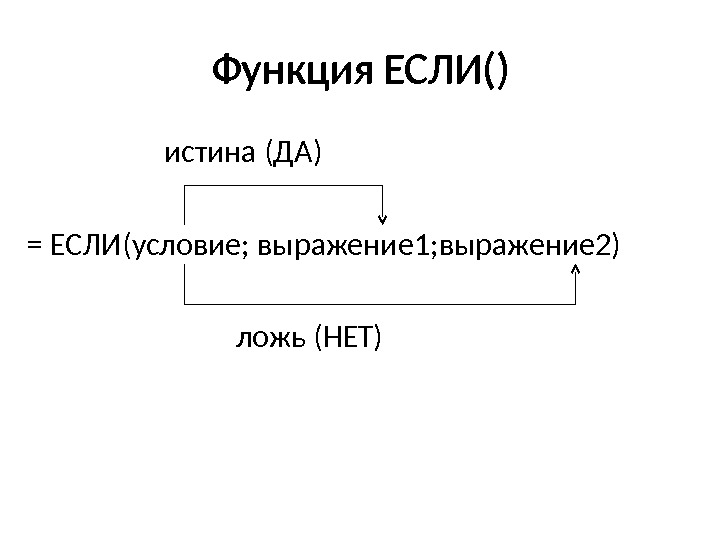

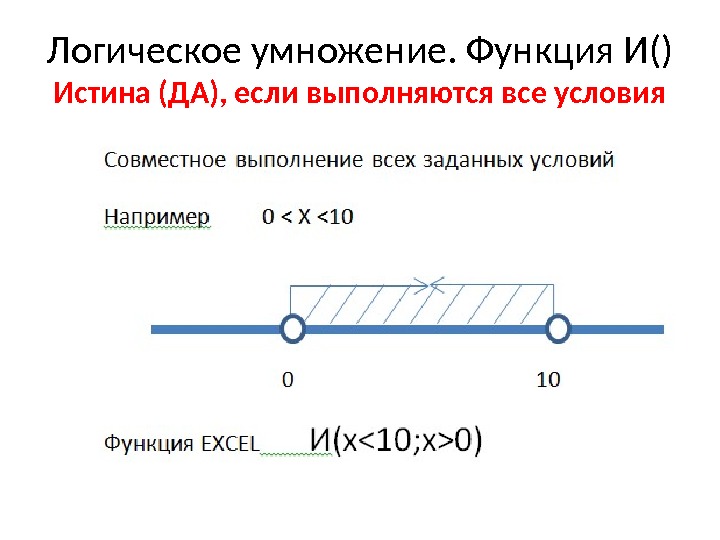
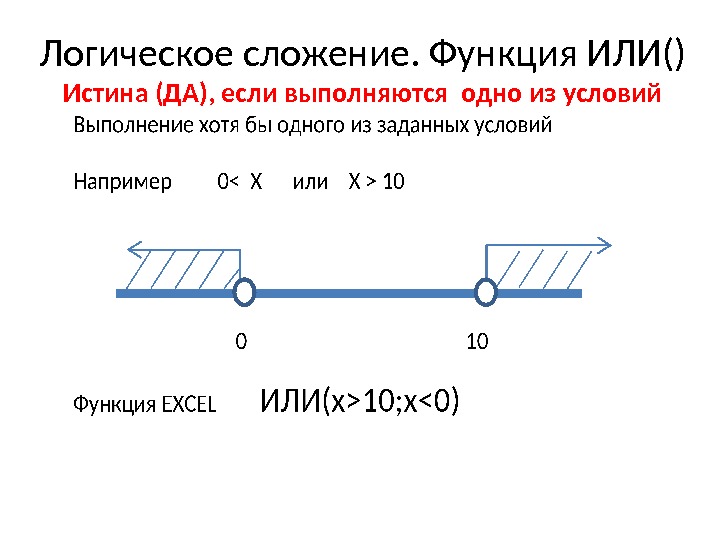
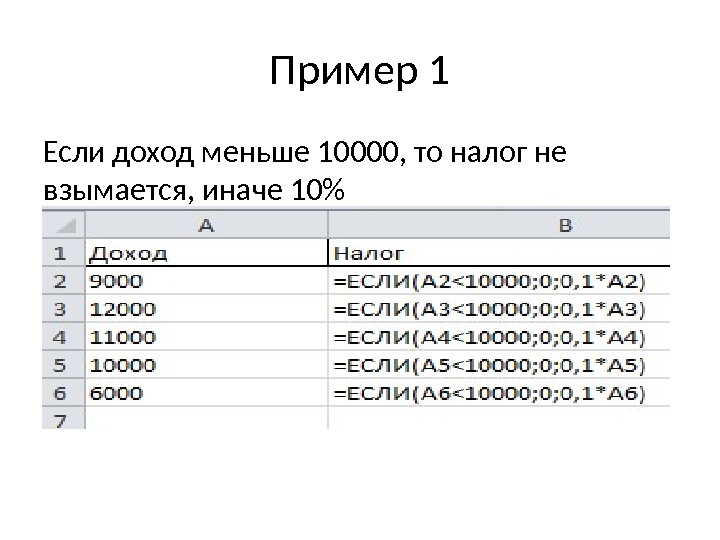
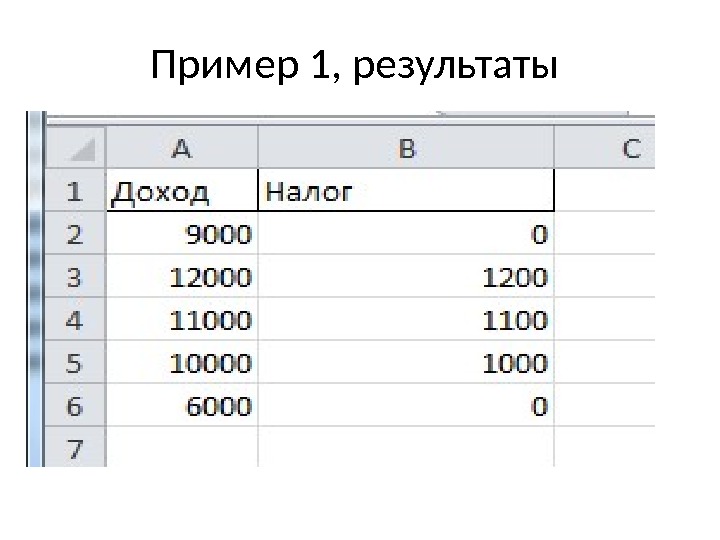

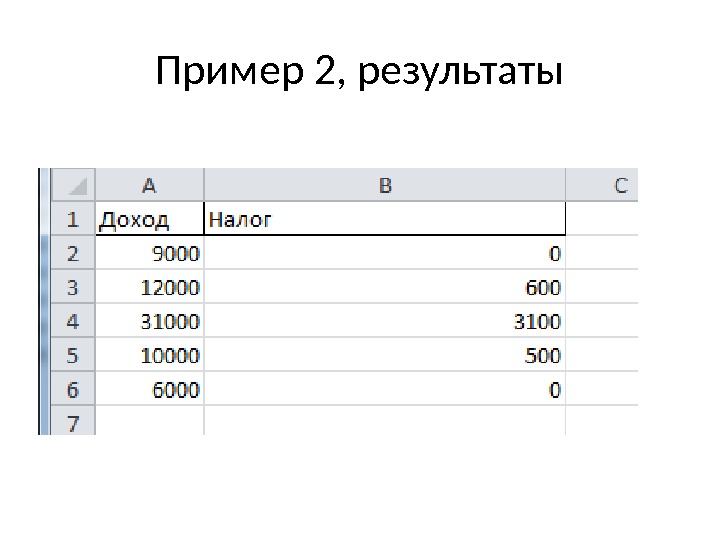

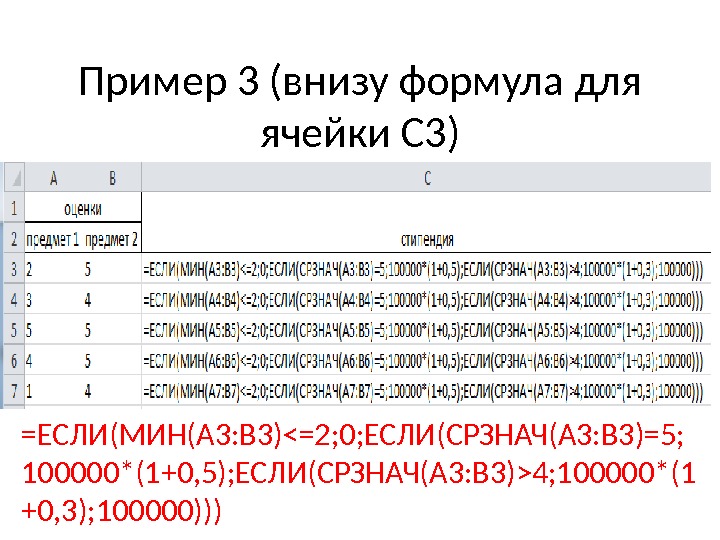
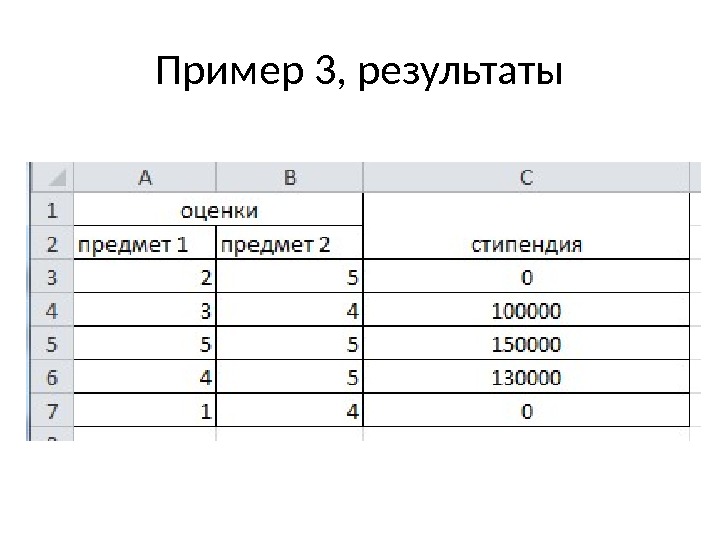
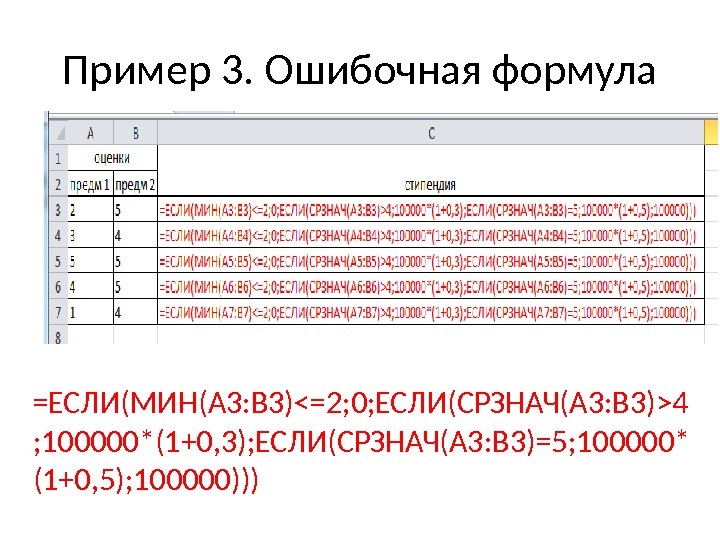
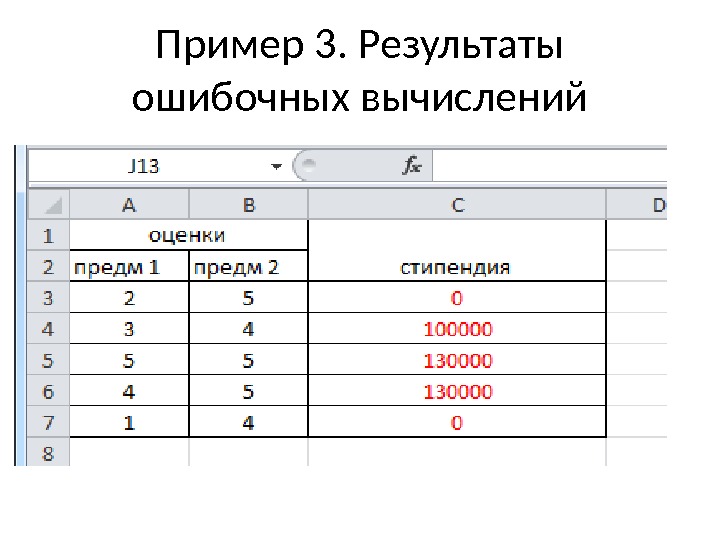

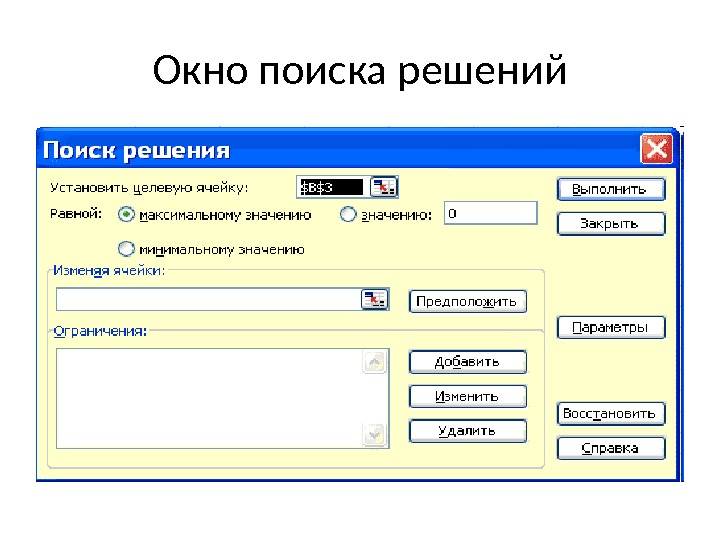



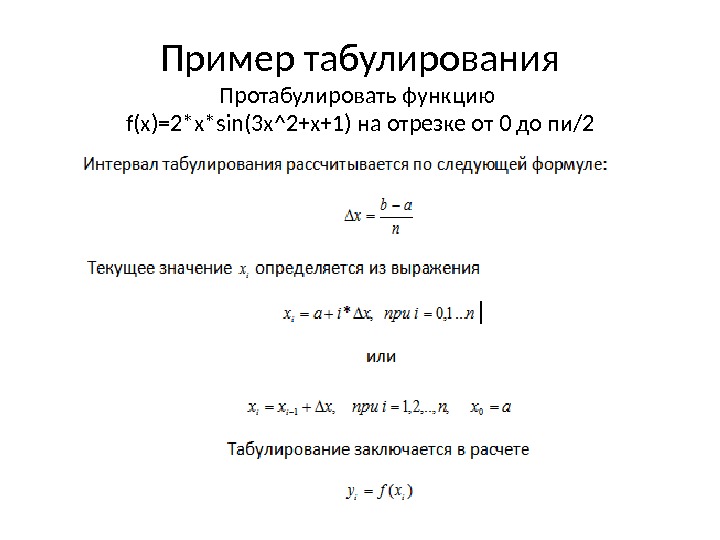

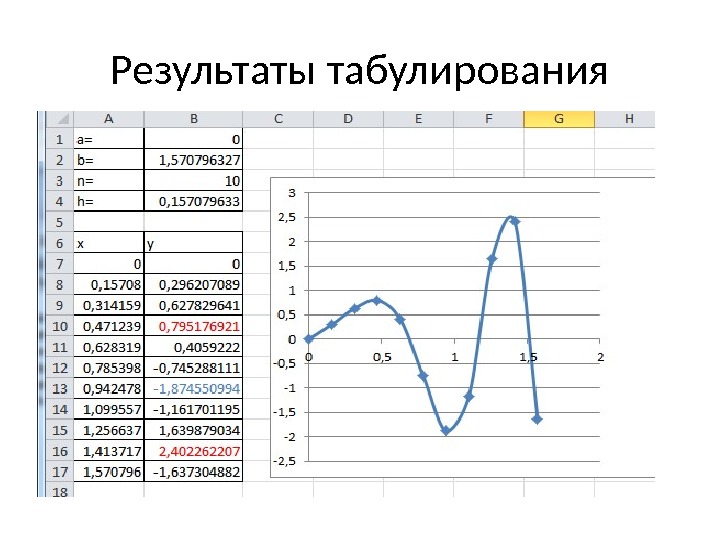
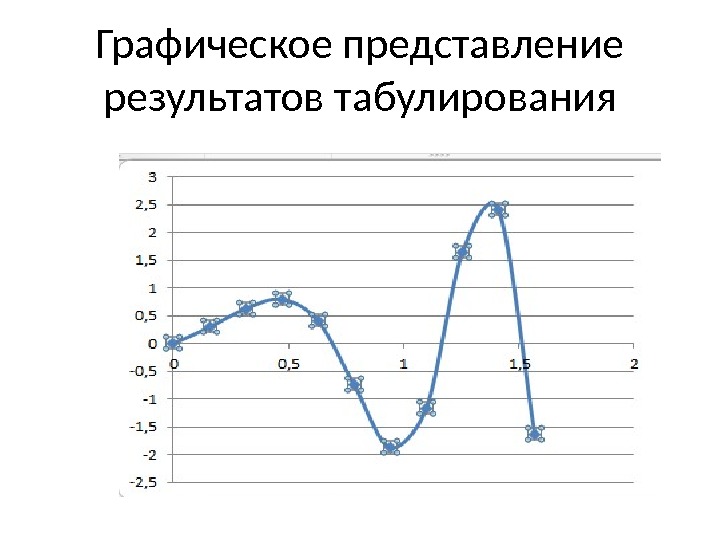


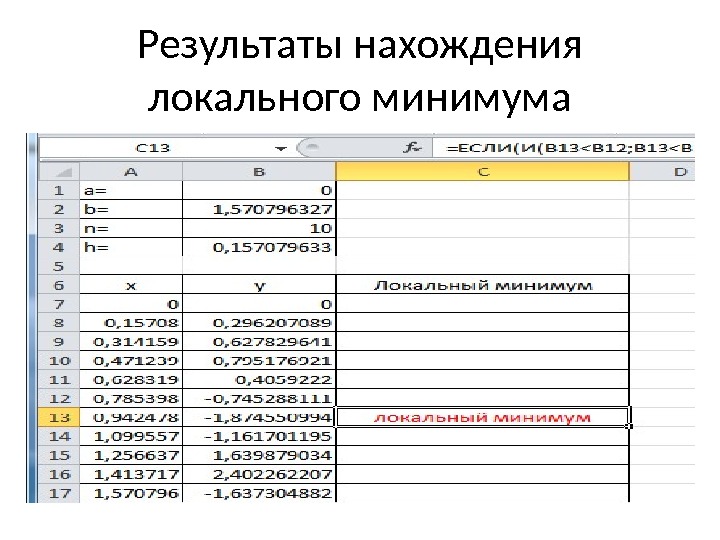
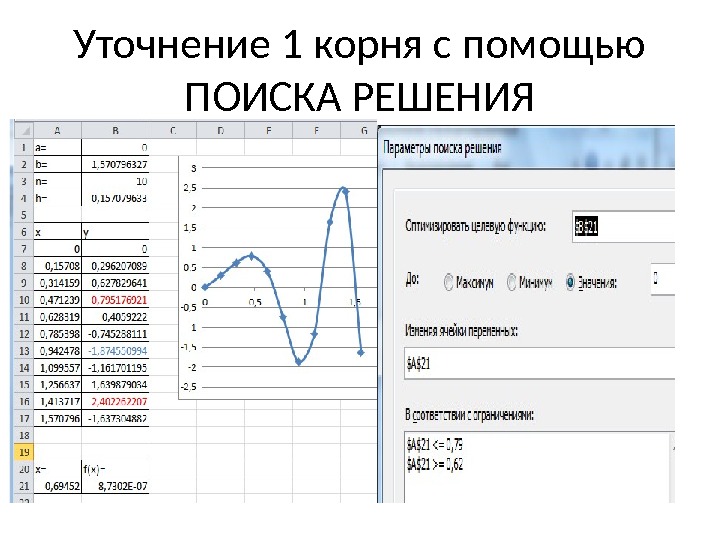
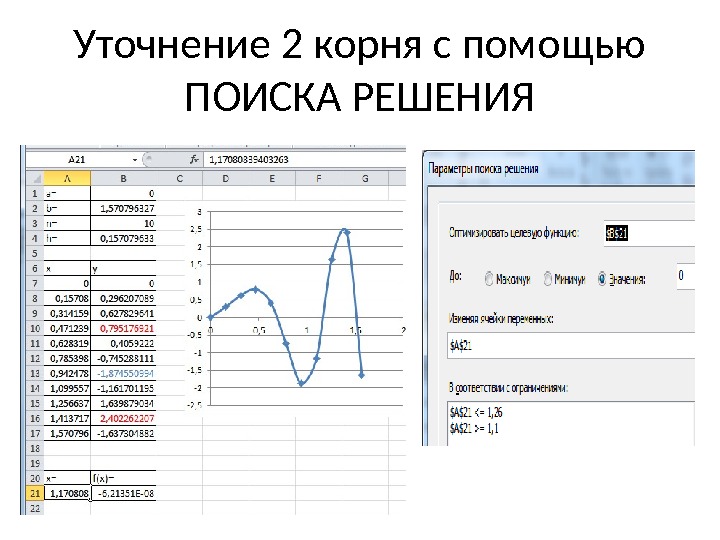
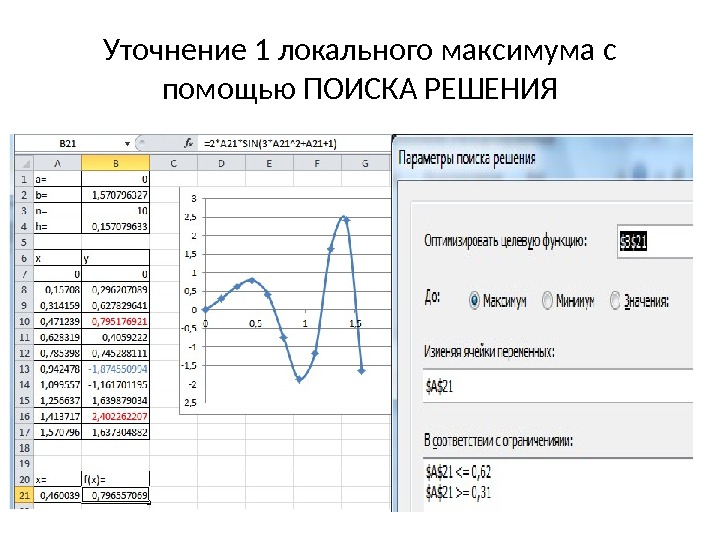

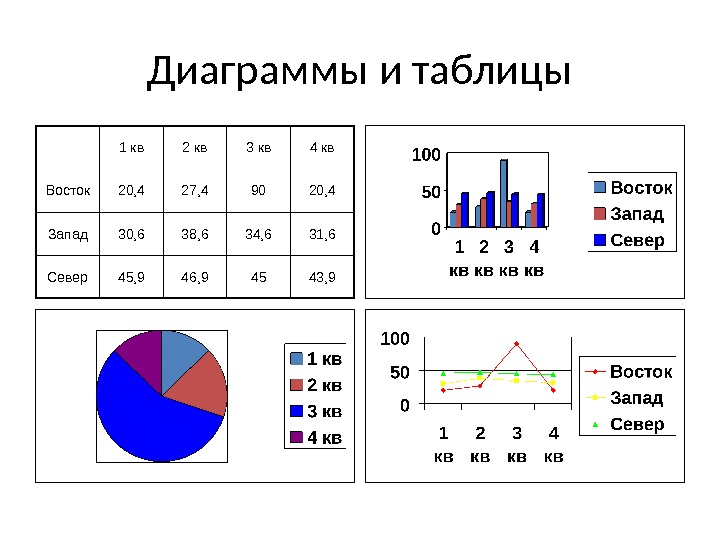




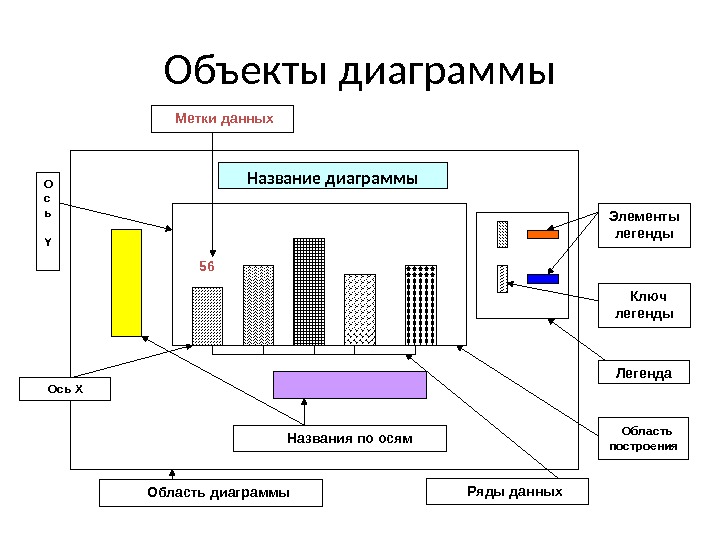
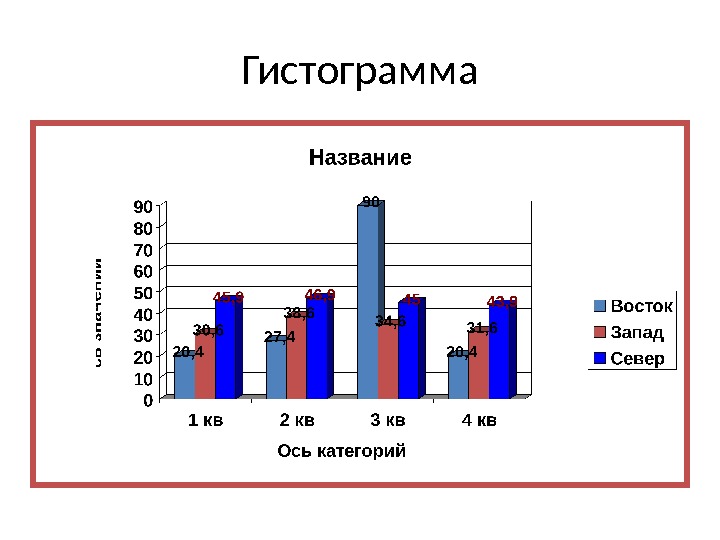
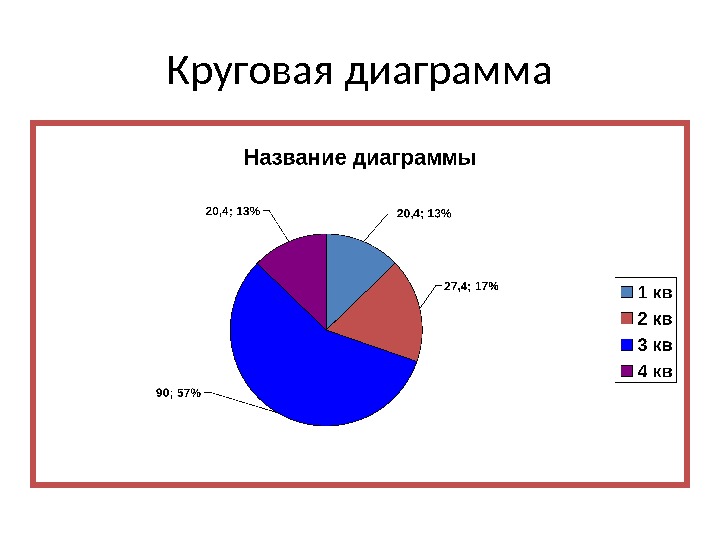
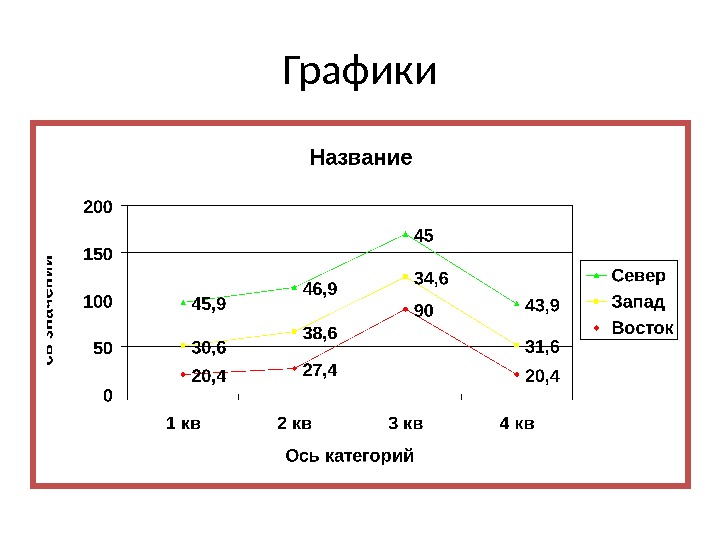
- Размер: 3.3 Mегабайта
- Количество слайдов: 39
Описание презентации Презентация Лекция 5 excel если по слайдам
 Лекция 5 Логические функции EXCEL
Лекция 5 Логические функции EXCEL
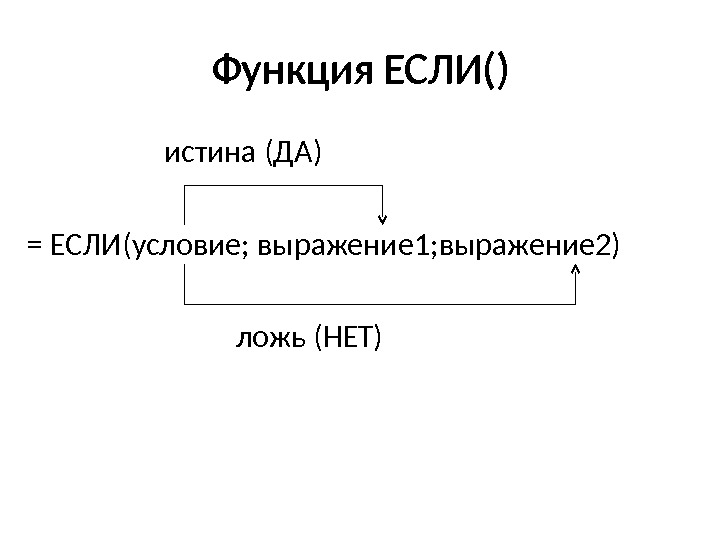 Функция ЕСЛИ() истина (ДА) = ЕСЛИ(условие ; выражение 1 ; выражение 2) ложь (НЕТ)Функция ЕСЛИ()
Функция ЕСЛИ() истина (ДА) = ЕСЛИ(условие ; выражение 1 ; выражение 2) ложь (НЕТ)Функция ЕСЛИ()
 Задание условий • В условиях используются логические отношения • больше • = равно • >= больше или равно • <= меньше или равно • не равно И логические функции И ИЛИ
Задание условий • В условиях используются логические отношения • больше • = равно • >= больше или равно • <= меньше или равно • не равно И логические функции И ИЛИ
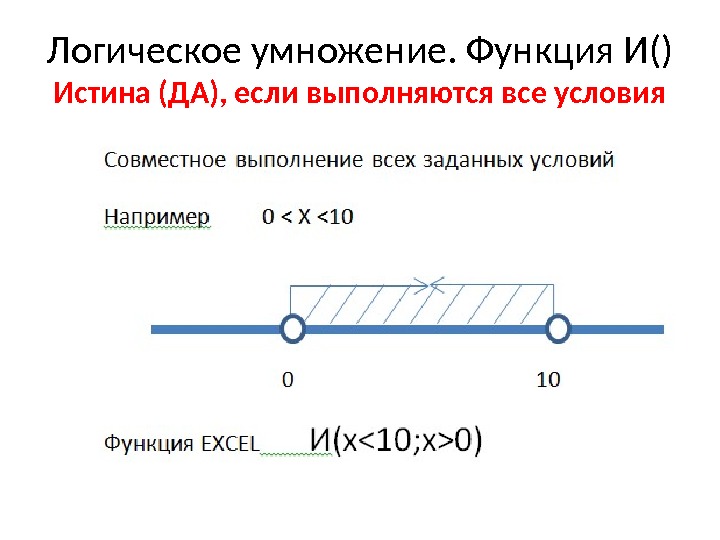 Логическое умножение. Функция И() Истина (ДА), если выполняются все условия
Логическое умножение. Функция И() Истина (ДА), если выполняются все условия
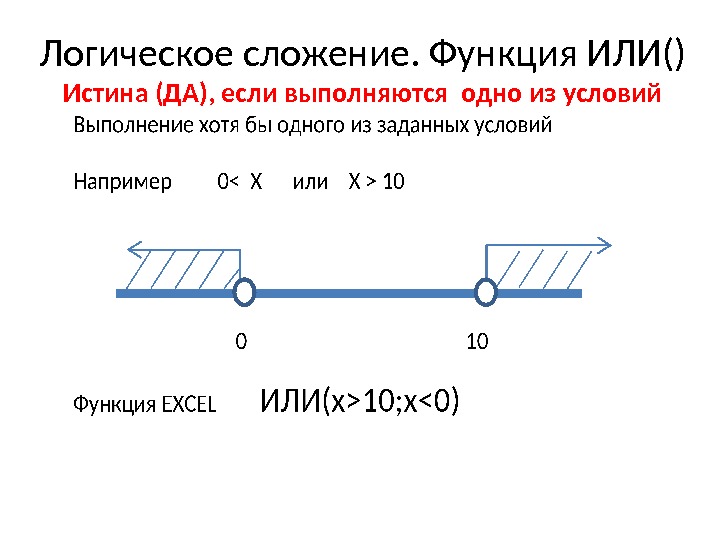 Логическое сложение. Функция ИЛИ() Истина (ДА), если выполняются одно из условий
Логическое сложение. Функция ИЛИ() Истина (ДА), если выполняются одно из условий
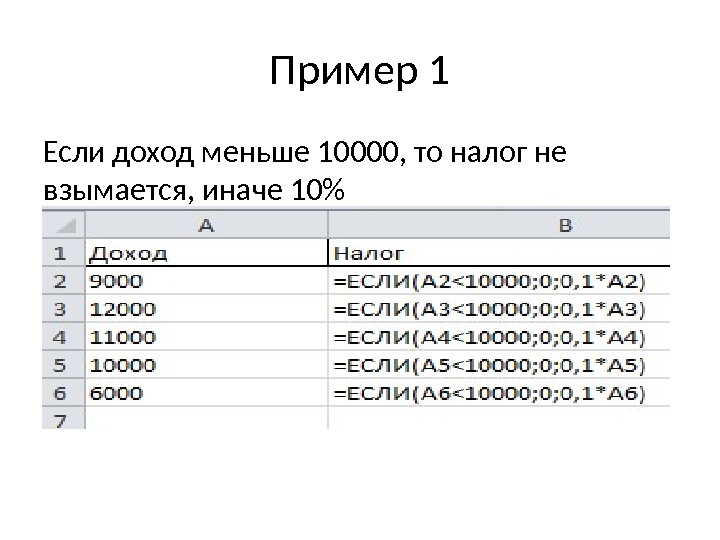 Пример 1 Если доход меньше 10000, то налог не взымается, иначе 10%
Пример 1 Если доход меньше 10000, то налог не взымается, иначе 10%
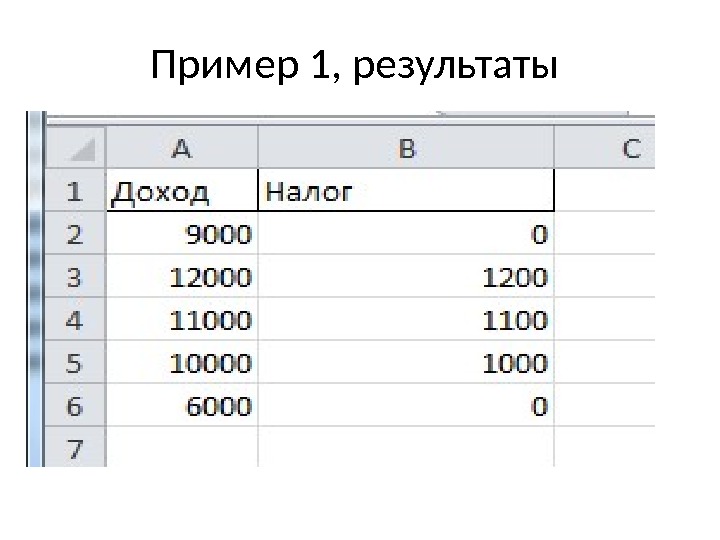 Пример 1, результаты
Пример 1, результаты
 Пример 2 Если доход меньше 10000, то налог не взымается, если доход равен или больше 10000, но меньше 20000, то налог 5%, иначе 10%
Пример 2 Если доход меньше 10000, то налог не взымается, если доход равен или больше 10000, но меньше 20000, то налог 5%, иначе 10%
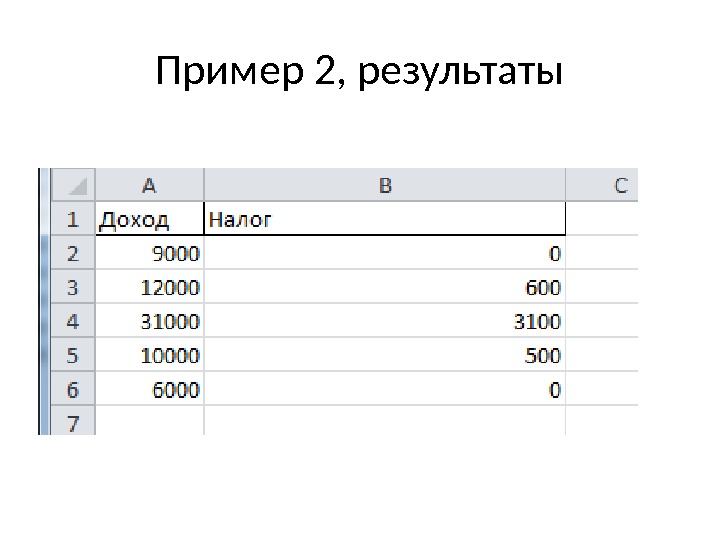 Пример 2, результаты
Пример 2, результаты
 Пример 3 Стипендия начисляется из расчета 100000 рублей при отсутствии 2, если средний балл больше 4, надбавка 30%, если все 5, то надбавка 50%.
Пример 3 Стипендия начисляется из расчета 100000 рублей при отсутствии 2, если средний балл больше 4, надбавка 30%, если все 5, то надбавка 50%.
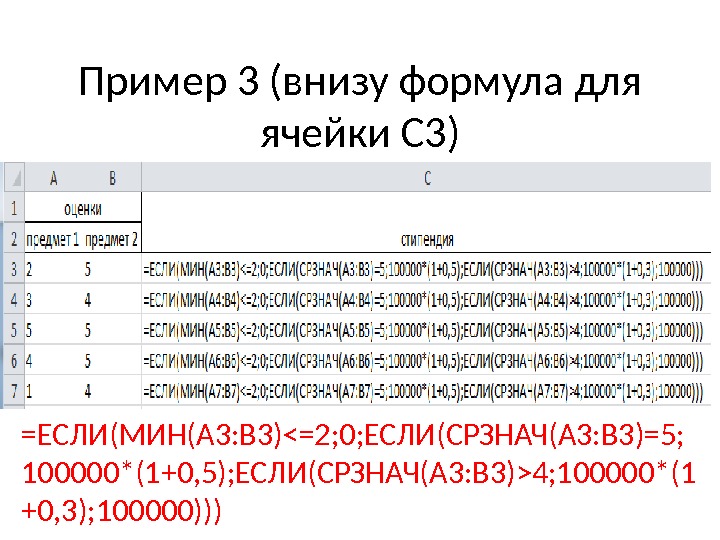 Пример 3 (внизу формула для ячейки С 3) =ЕСЛИ(МИН(A 3: B 3)4; 100000*(1 +0, 3); 100000)))
Пример 3 (внизу формула для ячейки С 3) =ЕСЛИ(МИН(A 3: B 3)4; 100000*(1 +0, 3); 100000)))
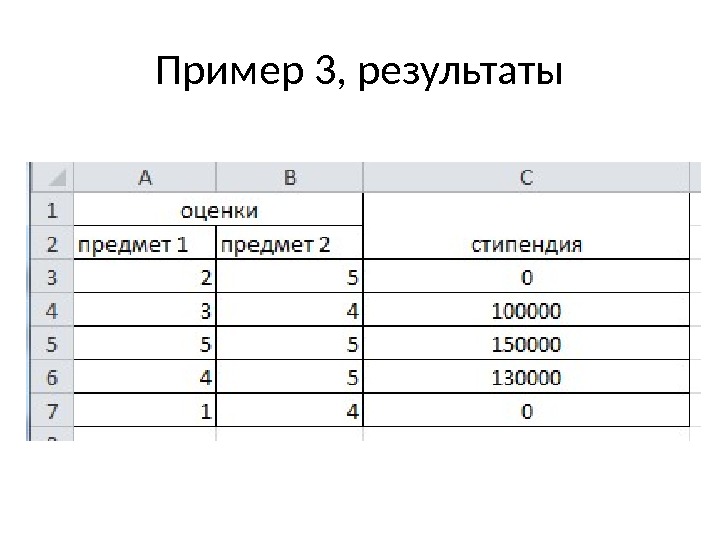 Пример 3, результаты
Пример 3, результаты
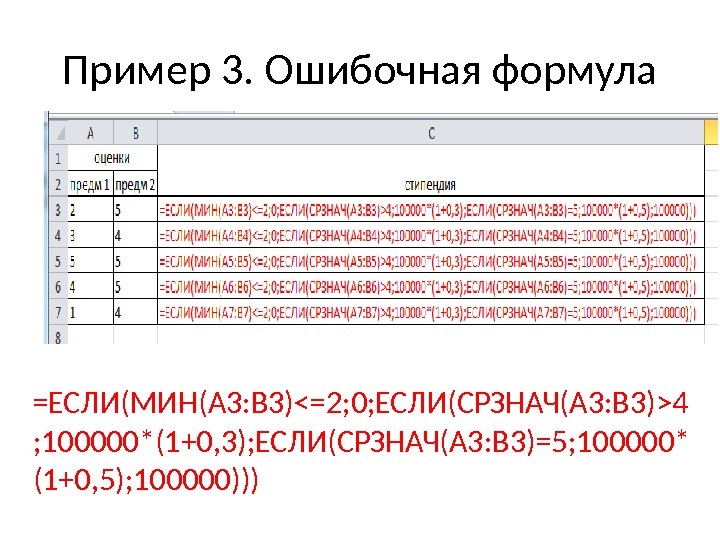 Пример 3. Ошибочная формула =ЕСЛИ(МИН(A 3: B 3)4 ; 100000*(1+0, 3); ЕСЛИ(СРЗНАЧ(A 3: B 3)=5; 100000* (1+0, 5); 100000)))
Пример 3. Ошибочная формула =ЕСЛИ(МИН(A 3: B 3)4 ; 100000*(1+0, 3); ЕСЛИ(СРЗНАЧ(A 3: B 3)=5; 100000* (1+0, 5); 100000)))
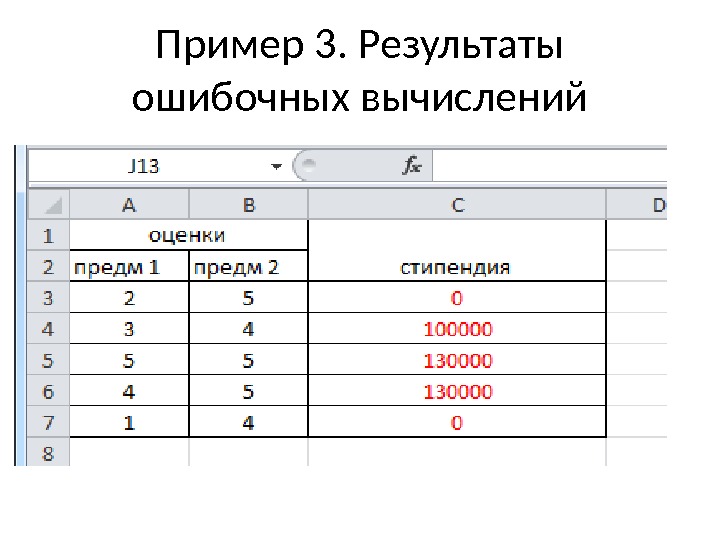 Пример 3. Результаты ошибочных вычислений
Пример 3. Результаты ошибочных вычислений
 Поиск решения • Для решения сложных задач, например, линейного и нелинейного программирования, а также методов исследования операций применяется надстройка — Поиск решения. Чтобы использовать надстройку Поиск решения не обязательно знать методы программирования и исследования операций, но необходимо определять, какие задачи можно решать этими методами. • Пользователь должен уметь с помощью диалоговых окон надстройки Поиск решения правильно сформулировать условия задачи, и если решение существует, то “Поиск решения” отыщет его. В основе надстройки лежат итерационные методы. • В том случае, когда оптимизационная задача содержит несколько переменных величин, для анализа сценария необходимо воспользоваться надстройкой Поиск решения. “Поиск решения” позволяет использовать одновременно большое количество изменяемых ячеек (до 200) и задавать ограничения для изменяемых ячеек.
Поиск решения • Для решения сложных задач, например, линейного и нелинейного программирования, а также методов исследования операций применяется надстройка — Поиск решения. Чтобы использовать надстройку Поиск решения не обязательно знать методы программирования и исследования операций, но необходимо определять, какие задачи можно решать этими методами. • Пользователь должен уметь с помощью диалоговых окон надстройки Поиск решения правильно сформулировать условия задачи, и если решение существует, то “Поиск решения” отыщет его. В основе надстройки лежат итерационные методы. • В том случае, когда оптимизационная задача содержит несколько переменных величин, для анализа сценария необходимо воспользоваться надстройкой Поиск решения. “Поиск решения” позволяет использовать одновременно большое количество изменяемых ячеек (до 200) и задавать ограничения для изменяемых ячеек.
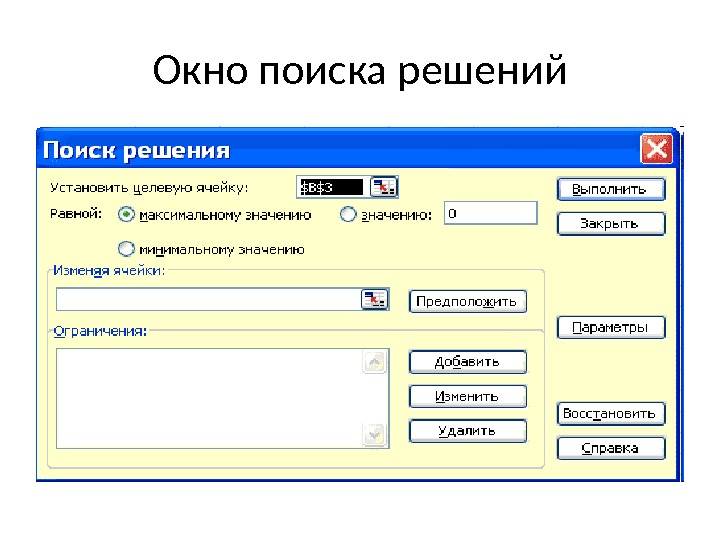 Окно поиска решений
Окно поиска решений
 Общие свойства, которые характерны для задач, решаемых с помощью надстройки Поиск решения. • Существует единственная целевая ячейка, содержащая формулу, значение которой должно быть сделано максимальным, минимальным или же равным, какому-то конкретному значению. • Формула в этой целевой ячейке содержит ссылки на ряд изменяемых ячеек. Поиск решения заключается в том, чтобы подобрать такие значения переменных в изменяемых ячейках, которые бы обеспечили оптимальное значение для формулы в целевой ячейке. • Может быть задано некоторое количество ограничений — условий или соотношений, которым должны удовлетворять некоторые из изменяемых ячеек.
Общие свойства, которые характерны для задач, решаемых с помощью надстройки Поиск решения. • Существует единственная целевая ячейка, содержащая формулу, значение которой должно быть сделано максимальным, минимальным или же равным, какому-то конкретному значению. • Формула в этой целевой ячейке содержит ссылки на ряд изменяемых ячеек. Поиск решения заключается в том, чтобы подобрать такие значения переменных в изменяемых ячейках, которые бы обеспечили оптимальное значение для формулы в целевой ячейке. • Может быть задано некоторое количество ограничений — условий или соотношений, которым должны удовлетворять некоторые из изменяемых ячеек.
 Последовательность Поиска решений • 1. Выделите на листе целевую ячейку, в которую введена формула. • 2. Выполните команду Сервис/Поиск решения. Открывается окно диалога Поиск решения. Поскольку была выделена ячейка, в текстовом поле «Установить целевую ячейку» появится правильная ссылка на ячейку. В группе «Равной» переключатель по умолчанию устанавливается в положение «Максимальному значению» . • 3. Перейдите к полю «Изменяя ячейки» и введите переменные ячейки листа • 4. Добавьте ограничения на переменные в изменяемых ячейках. Для ввода ограничений нажмите кнопку Добавить, чтобы задать первое ограничение в окне диалога, затем можно ввести второе, третье и т. д. • 5. Когда оптимизационная задача будет готова к выполнению, можно нажать кнопку Выполнить для получения ответа. • 6. Чтобы отобразить найденное решение в ячейках листа, установите переключатель «Сохранить найденное решение» и нажмите кнопку ОК. .
Последовательность Поиска решений • 1. Выделите на листе целевую ячейку, в которую введена формула. • 2. Выполните команду Сервис/Поиск решения. Открывается окно диалога Поиск решения. Поскольку была выделена ячейка, в текстовом поле «Установить целевую ячейку» появится правильная ссылка на ячейку. В группе «Равной» переключатель по умолчанию устанавливается в положение «Максимальному значению» . • 3. Перейдите к полю «Изменяя ячейки» и введите переменные ячейки листа • 4. Добавьте ограничения на переменные в изменяемых ячейках. Для ввода ограничений нажмите кнопку Добавить, чтобы задать первое ограничение в окне диалога, затем можно ввести второе, третье и т. д. • 5. Когда оптимизационная задача будет готова к выполнению, можно нажать кнопку Выполнить для получения ответа. • 6. Чтобы отобразить найденное решение в ячейках листа, установите переключатель «Сохранить найденное решение» и нажмите кнопку ОК. .
 Табулирование функций Под табулированием функций понимается вычисление дискретных значений функции при изменении значения аргумента по закону арифметической прогрессии. При этом функция должна быть непрерывной на отрезке табулирования. Результаты табулирования принято представлять в виде таблиц
Табулирование функций Под табулированием функций понимается вычисление дискретных значений функции при изменении значения аргумента по закону арифметической прогрессии. При этом функция должна быть непрерывной на отрезке табулирования. Результаты табулирования принято представлять в виде таблиц
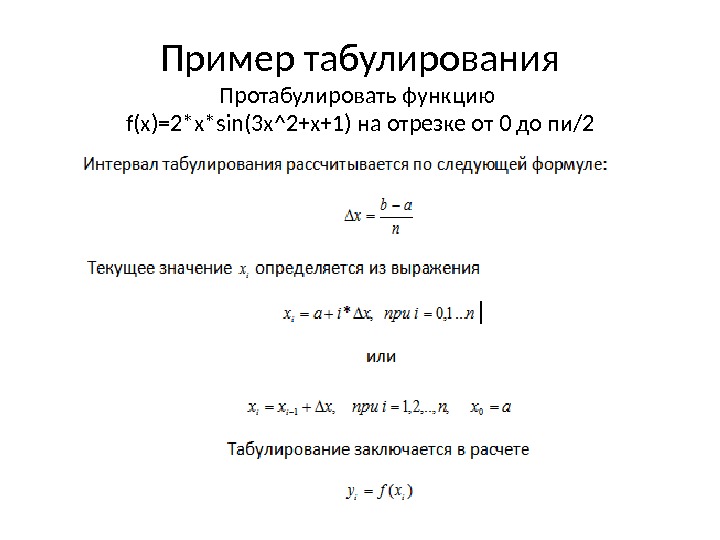 Пример табулирования Протабулировать функцию f(x)=2*x*sin(3 x^2+x+1) на отрезке от 0 до пи/
Пример табулирования Протабулировать функцию f(x)=2*x*sin(3 x^2+x+1) на отрезке от 0 до пи/
 Табулирования в Е XCEL
Табулирования в Е XCEL
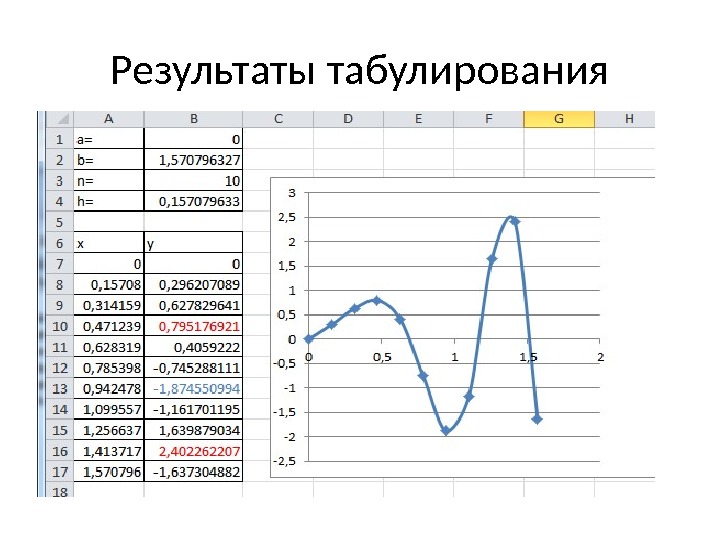 Результаты табулирования
Результаты табулирования
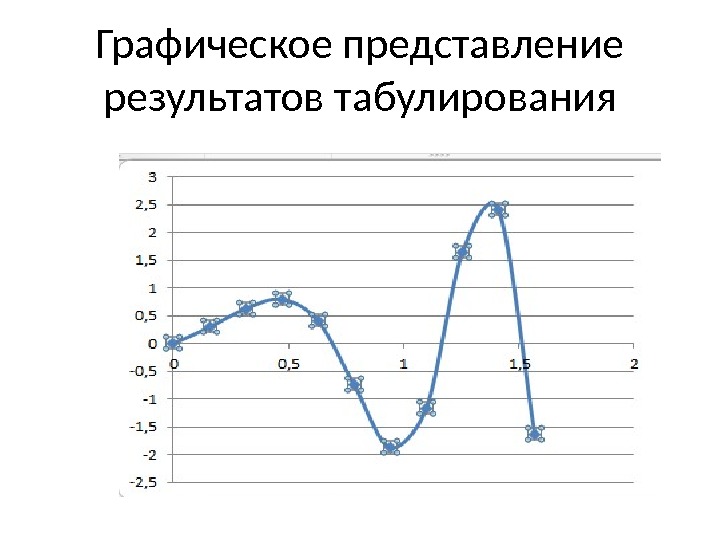 Графическое представление результатов табулирования
Графическое представление результатов табулирования
 Анализ функции по табулируемым значениям
Анализ функции по табулируемым значениям
 Нахождение локального минимума
Нахождение локального минимума
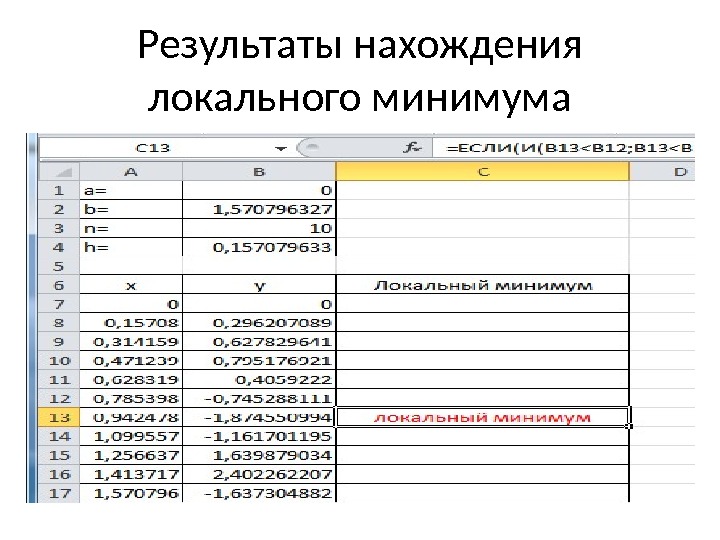 Результаты нахождения локального минимума
Результаты нахождения локального минимума
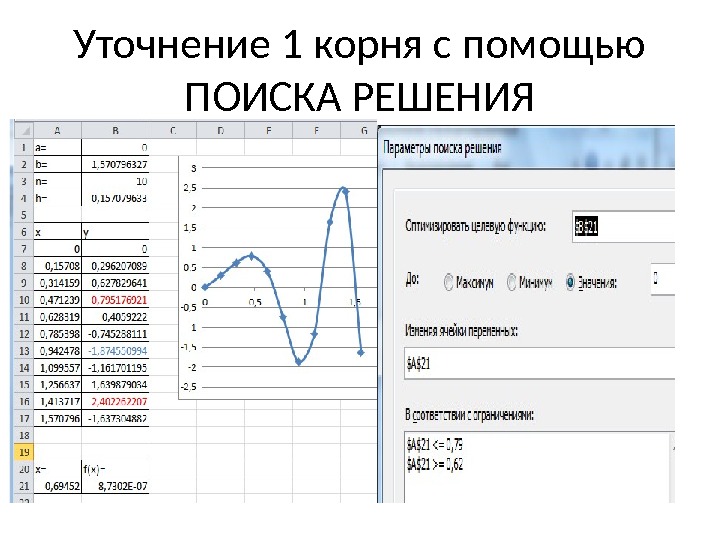 Уточнение 1 корня с помощью ПОИСКА РЕШЕНИЯ
Уточнение 1 корня с помощью ПОИСКА РЕШЕНИЯ
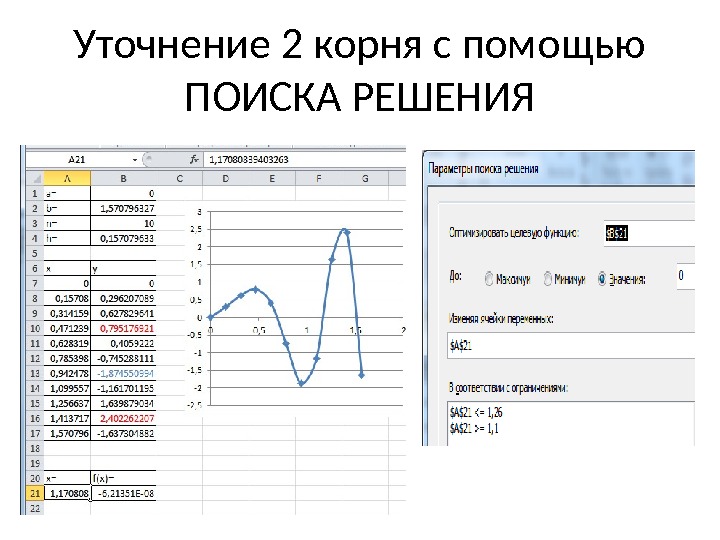 Уточнение 2 корня с помощью ПОИСКА РЕШЕНИЯ
Уточнение 2 корня с помощью ПОИСКА РЕШЕНИЯ
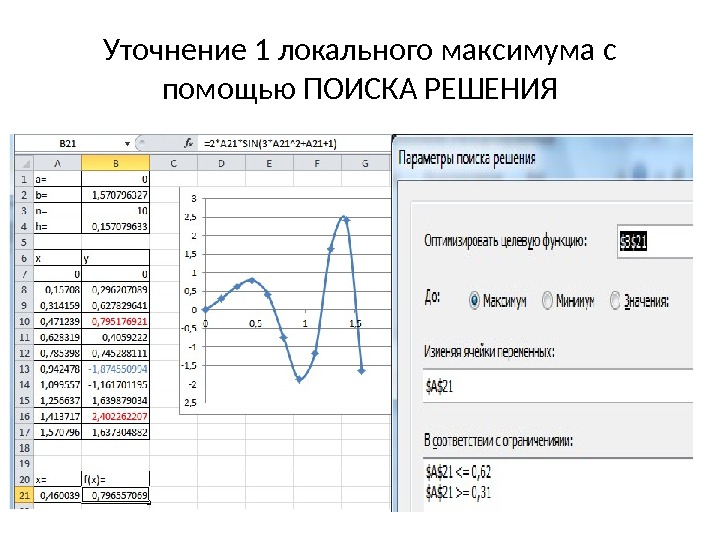 Уточнение 1 локального максимума с помощью ПОИСКА РЕШЕНИЯ
Уточнение 1 локального максимума с помощью ПОИСКА РЕШЕНИЯ
 Определение • ДИАГРАММА (от греч. diagramma — изображение, рисунок, чертеж), графическое изображение, наглядно показывающее соотношение каких-либо величин.
Определение • ДИАГРАММА (от греч. diagramma — изображение, рисунок, чертеж), графическое изображение, наглядно показывающее соотношение каких-либо величин.
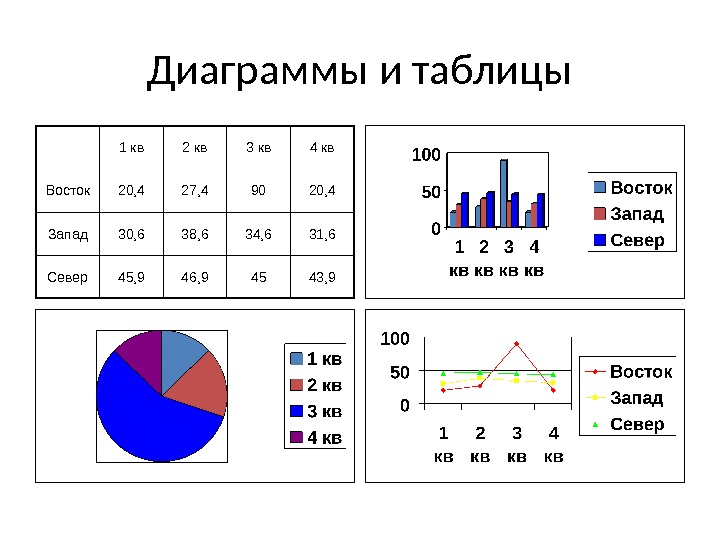 Диаграммы и таблицы 1 кв 2 кв 3 кв 4 кв Восток 20, 4 27, 4 90 20, 4 Запад 30, 6 38, 6 34, 6 31, 6 Север 45, 9 46, 9 45 43,
Диаграммы и таблицы 1 кв 2 кв 3 кв 4 кв Восток 20, 4 27, 4 90 20, 4 Запад 30, 6 38, 6 34, 6 31, 6 Север 45, 9 46, 9 45 43,
 Зачем нужны диаграммы • Диаграммы позволяют отобразить данные более наглядно, облегчить их восприятие, помочь при анализе и сравнении. • Диаграммы строятся на основании числовых данных, содержащихся в таблицах.
Зачем нужны диаграммы • Диаграммы позволяют отобразить данные более наглядно, облегчить их восприятие, помочь при анализе и сравнении. • Диаграммы строятся на основании числовых данных, содержащихся в таблицах.
 Создание диаграмм • При создании диаграммы используются ячейки с данными, которые затем отображаются в виде полос, линий, столбиков, секторов, точек и в иной форме. • Группы элементов данных, отображающих содержимое одной строки или одного столбца таблицы, составляют ряд данных. • Каждый ряд на диаграмме выделяется уникальным цветом или узором.
Создание диаграмм • При создании диаграммы используются ячейки с данными, которые затем отображаются в виде полос, линий, столбиков, секторов, точек и в иной форме. • Группы элементов данных, отображающих содержимое одной строки или одного столбца таблицы, составляют ряд данных. • Каждый ряд на диаграмме выделяется уникальным цветом или узором.
 Диаграммы в Excel • В EXCEL можно создавать диаграммы двух видов: – внедренные диаграммы; – диаграммные листы ; • Внедренные диаграммы — это диаграммы, наложенные на рабочий лист с таблицей данных. Они сохраняются вместе с таблицей в одном файле. • Диаграммные листы создаются на отдельном рабочем листе и могут храниться в виде графического файла, который затем можно внедрить в другой документ.
Диаграммы в Excel • В EXCEL можно создавать диаграммы двух видов: – внедренные диаграммы; – диаграммные листы ; • Внедренные диаграммы — это диаграммы, наложенные на рабочий лист с таблицей данных. Они сохраняются вместе с таблицей в одном файле. • Диаграммные листы создаются на отдельном рабочем листе и могут храниться в виде графического файла, который затем можно внедрить в другой документ.
 Типы диаграмм • В EXCEL можно строить плоские и объемные диаграммы. • Основные типы диаграмм: – гистограмма; – круговая диаграмма; – график. • Всего насчитывается более 100 типов и подтипов различных диаграмм и графиков.
Типы диаграмм • В EXCEL можно строить плоские и объемные диаграммы. • Основные типы диаграмм: – гистограмма; – круговая диаграмма; – график. • Всего насчитывается более 100 типов и подтипов различных диаграмм и графиков.
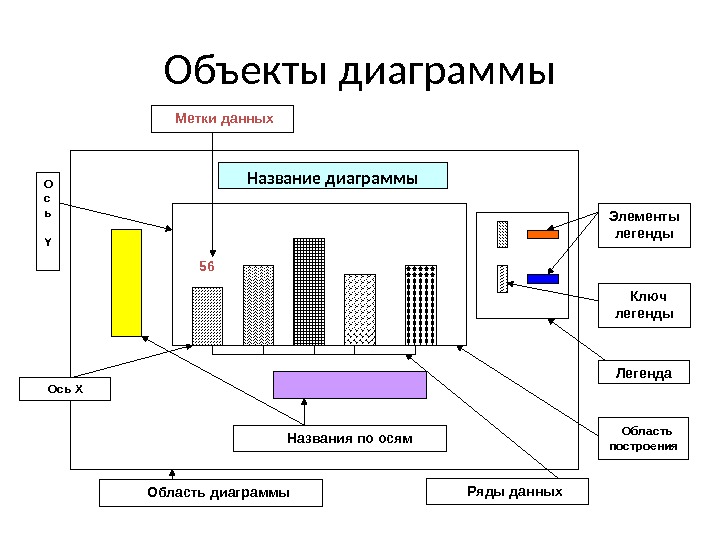 Объекты диаграммы Название диаграммы Элементы легенды Ключ легенды Названия по осям Ряды данных Метки данных 56 О с ь Y Область построения. Ось X Область диаграммы Легенда
Объекты диаграммы Название диаграммы Элементы легенды Ключ легенды Названия по осям Ряды данных Метки данных 56 О с ь Y Область построения. Ось X Область диаграммы Легенда
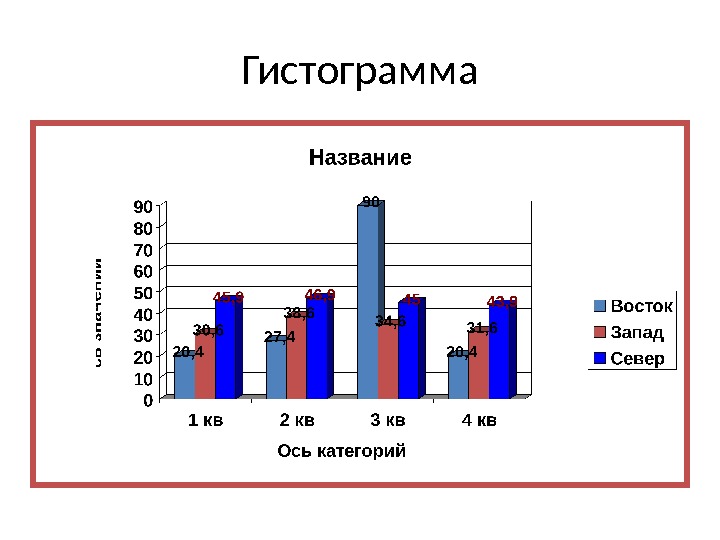 Гистограмма
Гистограмма
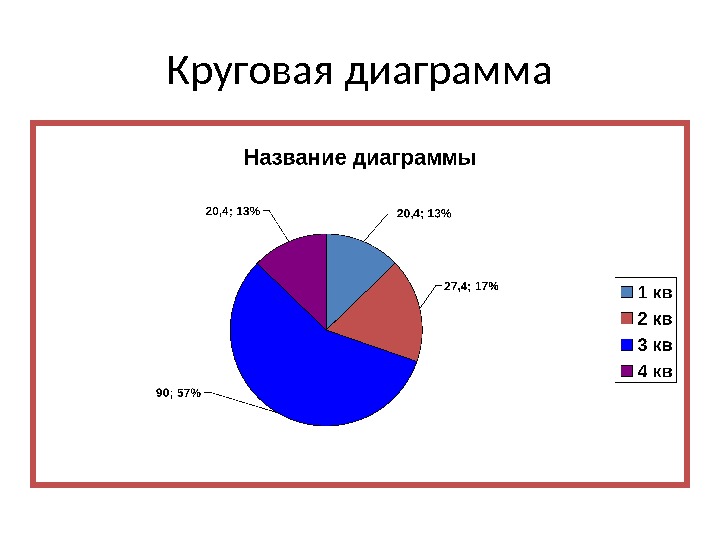 Круговая диаграмма
Круговая диаграмма
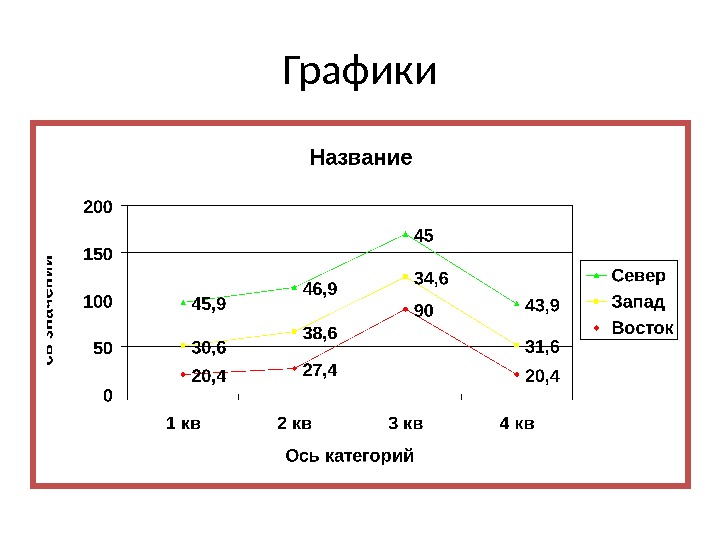 Графики
Графики

